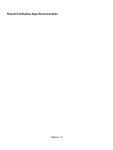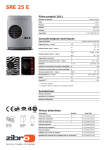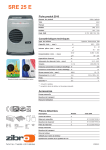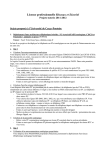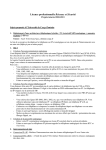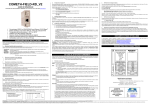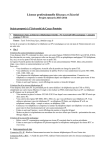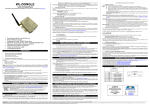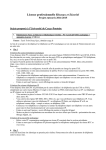Download Manuel d`installation d`un proxy
Transcript
MANUEL D’INSTALLATION D’UN PROXY Squid, SquidGuard, Dansguardian Dans ce guide on va détailler l’installation et la configuration d’une solution proxy antivirale en utilisant les outils ; squid, dansGuardian, squidguard et un antivirus Clamav sur un système d’exploitation linux debian lenny. Agence Nationale de la Sécurité Informatique Gestion de Gestion des versions de guide Version Date Modification apportée 1.0 28/07/2010 Première version Document Publique Document Interne 1 PLAN 1. présentation .................................................................................................................. 3 2. Paramétrage du gestionnaire de package .................................................................... 4 3. Installation.................................................................................................................... 5 a. Installation de Webmin ............................................................................................. 5 b. Installation de Squid ................................................................................................. 5 c. Installation de SquidGuard ...................................................................................... 5 d. Installation de DansGuardian .................................................................................. 6 4. 5. Configuration via webmin ............................................................................................ 7 a. Squid .......................................................................................................................... 7 b. SquidGuard ..............................................................................................................15 c. DansGuardian ..........................................................................................................20 d. Mise à jour de Dansguardian ...................................................................................23 e. Configuration du client ............................................................................................24 Test de fonctionnement................................................................................................24 2 1. PRESENTATION Un serveur proxy est un serveur informatique qui a pour fonction de relayer des requêtes entre un poste client et un serveur. Les proxy sont notamment utilisés pour assurer les fonctions suivantes : - mémoire cache - la journalisation des requêtes (« logging ») - la sécurité du réseau local - le filtrage et l'anonymat Notre serveur proxy va être composé de squid, squidguard et dansguardian Squid est un serveur proxy cache open source qui supporte les protocoles http, https, FTP et SSL. Il assure les fonctions de : - Cache : pour optimiser la bande passante - Contrôle des accès - Reverse proxy SquidGuard est un redirecteur de requêtes web qui utilise la librairie Berkeley Database. Il propose un filtrage puissant d'accès au web, en fonction de: - Groupes d'utilisateurs, définis de diverses manières. - Listes de domaines et d'URI qui serviront à définir soit des cibles autorisées, soit des cibles interdites, - Black listes de domaines et d'URI - Plages horaires DansGuardian est un système de contrôle de contenu. Il utilise plusieurs méthodes paramétrables pour déterminer si une page web doit être bloquée. - Il utilise ; un système de pondération qui détecte des mots interdits dans une page, et lui assigne un score en fonction de la gravité et du nombre de mots détectés. DansGuardian bloque alors les pages dont le score dépasse un certain seuil. 3 - Il peut également se fier à des listes noires d'URL telles que celle proposée par le site URLBlacklist.com, ou au code PICS d'une page web lorsqu'il est renseigné. Fig1. Schéma de fonctionnement d’un proxy 2. PARAMETRAGE DU GESTIONNAIRE DE PACKAGE - Changer le fichier /etc/apt/sources.list comme suit : deb http://ftp.us.debian.org/debian lenny main deb-src http://ftp.us.debian.org/debian lenny main deb http://security.debian.org/ lenny/updates main deb-src http://security.debian.org/ lenny/updates main deb http://volatile.debian.org/debian-volatile lenny/volatile main deb-src http://volatile.debian.org/debian-volatile lenny/volatile main - Mettez à jour la liste des fichiers disponibles dans les dépôts APT présents dans le fichier de configuration /etc/apt/sources.list. puis mettez à jour tous les paquets installés vers les dernières versions 4 Apt-get update Apt-get upgrade 3. INSTALLATION a. Installation de Webmin - Webmin est une interface web, qui permet d'administrer à distance notre serveur proxy (squid, squidguard et dansguardian). - Télécharger webmin à partir de ce lien : http://prdownloads.sourceforge.net/webadmin/webmin-1.480.tar.gz - Décompresser le : Tar xzvf webmin-1.480.tar.gz Cd webmin-1.480 - Installez-le : ./setup.sh - Connexion à l’interface de webmin : https://adresse_de_host :10000 b. Installation de Squid apt-get install squid c. Installation de SquidGuard apt-get install squidguard - Téléchargez maintenant son module de webmin à partir de ce lien : http://www.niemueller.de/webmin/modules/squidguard/squidguard-0.91.2.wbm.gz - Installez-le via webmin comme suit : 5 d. Installation de DansGuardian apt-get install dansguardian 6 - Téléchargez maintenant son module de webmin à partir de ce lien : http://sourceforge.net/projects/dgwebminmodule/files/dgwebmindevel/0.7.0beta1b/dgwebmin-0.7.0beta1b.wbm/downloadn Et faites de même que l’ajout du module de squidguard via webmin. - 4. CONFIGURATION VIA WEBMIN a. Squid • - Configuration squid : En haut de la page de « serveur proxy squid », cliquez sur « configuration du module ». - Changez les commandes de démarrage, d’arrêt et de redémarrage comme suit, puis sauvegardez : 7 • - Port et adresse d’écoute : Sous la catégorie serveur, cliquez sur serveur proxy squid, puis sur « port et options de réseau » et configurer le port et l’adresse de proxy. 8 • - Utilisation de la mémoire : Fixer l’utilisation de la mémoire (à 8 MB) • Ajouter l’authentification : - Ouvrez l’onglet « Authentication Programs » - Indiquer le programme d’authentification que vous allez utiliser. Sauvegarder et retourner à la page d’index. 9 - Il vous apparait un nouveau onglet nommé « Authentication du proxy », cliquer dedans et ajouter un nouveau utilisateur du proxy, puis cliquez sur créer. 10 • Mise en place des ACLs : Ajouter une première ACL pour l’authentification des utilisateurs : - Créer une nouvelle ACL de type « Authentification extérieur » en lui donnant un nom signifiant. 11 - Puis passer à l’onglet « Restrictions du proxy » et cliquer sur « ajouter une restriction au proxy ». - Sélectionner le nom de votre ACL, et choisissez l’action «Autorisé». Sauvegardez 12 - Retournez à la liste des ACLs, et faire remonter la restriction que vous venez de créez juste au-dessus de la restriction « interdit all ». Parce que squid prends en compte l’ordre des ACLs. Ajouter une deuxième ACL pour l’accès d’adresse client : 13 - Créer une nouvelle ACL de type « Adresse cliente » en lui donnant un nom signifiant. - De même que l’ACL précédente, ajoutez une restriction à cette ACL en lui donnant l’action «Autorisé». - Et faire remonter la restriction que vous venez de créez juste au-dessus de la restriction « interdit all ». 14 • - Test de fonctionnement de squid : Dans l’interface principale de squid, cliquez sur « Appliquez les changements » en haut de la page. - Ensuite, vérifiez le bon fonctionnement de Squid en utilisant le Shell. Ou - Vérifier que le port d'écoute est correct. b. SquidGuard 15 - Ouvrez l’onglet «serveurs» de l’interface webmin et cliquer sur l’icône «squidguard». Vous êtes invités à créer les chemins de: fichier de configuration, répertoires de la base et des journaux. 16 - A ce stade, Squidguard est configuré mais n’est pas encore opérationnel tant que Squid n'est pas encore informé de sa présence. Alors cette fenêtre vous invite à configurer squid. - Vous devriez avoir ceci dans la fenêtre Squidguard de Webmin • - Ajout des clients : Vous pouvez ajouter vos clients en cliquant sur l’icône « client », faites saisir le nom du groupe client et cliquez sur « Ajouter des nouveaux clients ». 17 - Editez le groupe de clients que vous venez de créer, comme ci-dessous il vous permet de créer les utilisateurs selon l’adresse de leur machine, leur plage d’adresse, leur nom… pour cet exemple j’ai ajouté une adresse hôte. • Ajout de destination : 18 - Le groupe « good » pour le réseau externe et le groupe « local » pour le réseau intene. Vous pouvez donc éditez un groupe et ajouter un nom de domaine ou un URL. • Listes de contrôle d'accès : Squidguard redirige les URLs interdits vers un URL local. Généralement, il s'agit d'un script CGI. - Si cet URL de redirection n'est pas indiqué, Squidguard ne sache pas où rediriger les requêtes interdites, alors il les laissera passer. - Il est donc impératif d'installer un tel script ou une page d'avertissement quelconque vers laquelle rediriger les URLs interdits en spécifiant son chemin dans l’ACL « default ». - Cliquez sur « Listes de contrôle d'accès », spécifiez les clients puis cliquez sur « Ajouter une règle ». 19 - Dans cet exemple, j’ai ajouté une règle qui redirige toutes connexions, où la destination n’est pas configurée dans la liste des URLs « good », vers une page interne. c. DansGuardian - Sous la catégorie serveur, cliquez sur « DansGuardian filtrage de contenu web », cliquez sur configuration du module pour vérifier les chemins du répertoire de configuration, du log et du binaire. Puis sauvegardez. 20 - Editez le fichier «/etc/dansguardian/dansguardian.conf» et commentez ou supprimez la ligne « UNCONFIGURED ». - Retournez vers la page principale de DansGuardian d’index et cliquez sur « Voir et modifier la configuration ». 21 - Faire vérifier le port d’écoute de DansGuardian, ainsi que l’IP et le port du proxy squid. Puis cliquez sur le bouton « mise à jour ». - Redémarrer Squid, ensuite Démarrer DansGuardian. 22 d. Mise à jour de Dansguardian Certains sites non autorisés auront tendance à disparaitre de la toile avec l'apparition de nouveaux. De même, des phrases interdites pourraient devenir obsolète avec l'apparition de nouvelles inconnues dans la base de connaissance de Dansguardian. Il est donc utile de maintenir la blacklist et la phraselist à jour. Vous pouvez vous rendre sur le site http://URLBlacklist.com pour télécharger la dernière mise à jour de la blacklist. Enregistrez-la dans votre répertoire personnel et ensuite décompressez-la dans le répertoire /etc/dansguardian par : # tar –xzvf bigblacklist.tar.gz De même pour la mise à jour de phraselist http://contentfilter.futuragts.com/phraselists/ Maintenant vous pouvez configurer la blacklist de votre dansguardian : - L'autorisation d'accès à vos sites se trouve dans le fichier /etc/dansguardian/exceptionsitelist - A l’inverse, /etc/dansguardian/bannedsitelist gère les sites non autorisés (vous pouvez tester avec badboys.com qui est l’exemple par défaut de ce fichier et dansguardian vous en refusera l’accès). - Bloquer tout sites contenant une phrase se trouvant dans le fichier le fichier /etc/dansguardian/bannedphraselist. - Autoriser des phrases dans le contenu d’un site dans /etc/dansguardian/exception phraselist. 23 N.B : le site URLBlacklist.com est un site payant qui ne permet qu'un et un seul téléchargement gratuit de la blacklist. Il vous faudra ensuite, pour maintenir votre blacklist à jour, soit souscrire à un abonnement, soit trouver un site qui fournisse ce service gratuitement. e. Configuration du client Configurez le client pour qu'il utilise le service proxy sur les requêtes HTTP. Donc sous l’onglet outils du navigateur cliquez sur « options internet/connexions/paramètres réseau. Puis cochez le serveur proxy et faites entrer l’adresse et le port de l’écoute de Dansguardian. 5. TEST DE FONCTIONNEMENT Ouvrez maintenant votre navigateur et rendez-vous sur ce site, qui implémente plusieurs types de fichiers contenant le "virus de test" EICAR, afin de tester le filtre Dansguardian: http://www.eicar.org/download/eicar.com Cette page doit être refusée ! 24 N.B : 1) Il se peut que DansGuardian génère des faux-positifs en refusant l'accès à des pages telles que google. L'autorisation d'accès à vos sites se trouve dans le fichier /etc/dansguardian/exceptionsitelist. A l’inverse, /etc/dansguardian/bannedsitelist gère les sites non autorisés. 2) N'oubliez pas de relancer DansGuardian à chaque modification des listes. 25